WordPress 默认的首页为根目录下的 index.php 文件,如果你想让你自定义的模版页作为自己网站得首页该如何处理呢?在 WordPress 要实现此功能非常简单,让我看看实现的方法:
WordPress 有设置 page 页作为默认首页的功能,下面的方法就是自定义一个 page 页模板,然后添加一个用这个模板制作的 page 页,最后将这个 page 页设为首页。
1) 使用 ftp 或者 cpanel 到你的 WordPress 空间。复制 WordPress 主题目录下的 page.php 文件,重名名。比如,找到文件 (wp 目录)/wp-content/themes/zbench/page.php 重命名为 myhomepage.php
2) 用文本编辑器打开 myhomepage.php,例如用记事本打开,在文件首位添加以下代码:
<?php /* Template Name: 首页 */ ?>
更详细的 WordPress 独立页面模版制作教程请查看:http://www.wpnoob.cn/a-430.html
「Template Name : 」 后的文字可以是任意的。这样我们就添加了一个新的 page 页模板。自定义的首页内容其实就是这个 myhomepage.php 的内容。如何设计修改这个文件,建立自己的个性化首页,会在后面提到。我们先将它设为首页。
3) 添加一个新的 page 页:浏览器登录 WordPress 后台控制面板,页面=》 新建页面。 输入标题,在右方 「页面属性 (page attributes)」 面板中会有 parent(父级) 和 template(模版) 的下拉框,在模板下拉框中选择刚刚添加的模板。如图,我添加的模板名字叫 「首页」,我就选择它。
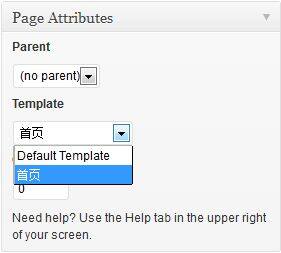
选择好后,给这个 page 也命名,我是在 title 那输入的 「首页」 。然后就可以发表了,其他的内容什么可以都不用写。
4) 设置首页的最后一步,点击后台的」 阅读」 设置项:设置=> 阅读。在第一个设置项目里选择第二项 「一个静态页面 (在下方选择)」 ,然后再它下方的第一个下拉选项框里选则刚刚给 page 页设置的名字。比如我的 「首页」 。
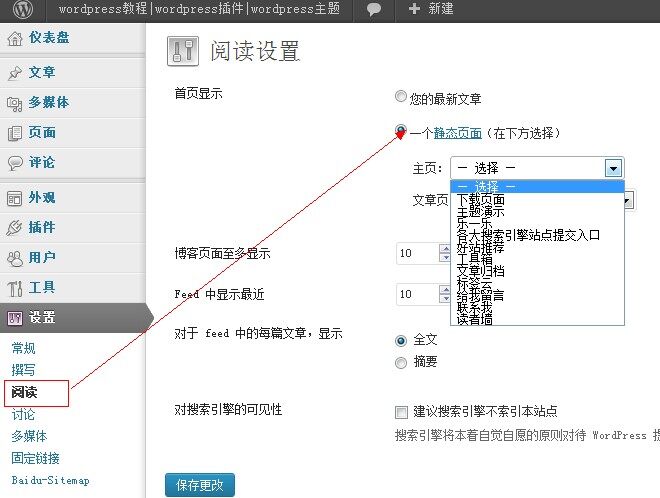
点击 save changes 保存配置。
这样,我们把首页重新设置好了。这个时候访问首页的时候我们会发现,我们的首页除了头上的标题名称、侧边栏、底部栏之外就什么都没有。